Wird in Microsoft Windows die Fehlermeldung „Das Verzeichnis ist nicht leer“ angezeigt, wenn Sie versuchen, einen Ordner zu löschen? Möglicherweise ist Ihr Ordner gesperrt oder Sie verfügen nicht über die erforderliche Berechtigung zum Entfernen des Ordners. Sie können ein paar einfache Methoden befolgen, um dieses Problem zu beheben und Ihren Ordner erfolgreich zu löschen.
Einige Gründe dafür, dass Sie Ihren Ordner möglicherweise nicht entfernen können, sind, dass im Datei-Explorer ein kleiner Fehler auftritt, Ihre Festplatte einen fehlerhaften Sektor hat, Sie keine Berechtigung zum Entfernen des Ordners haben oder das Windows-System Dateien sind beschädigt.
Inhaltsverzeichnis
Starten Sie den Datei-Explorer neu
Wenn Sie die Fehlermeldung „Das Verzeichnis ist nicht leer“ erhalten, können Sie Ihr Problem einfach beheben, indem Sie den Datei-Explorer neu starten. Dadurch werden alle kleineren Probleme mit Ihrem Dateimanager-Dienstprogramm behoben, sodass Sie Ihre Elemente problemlos löschen können.
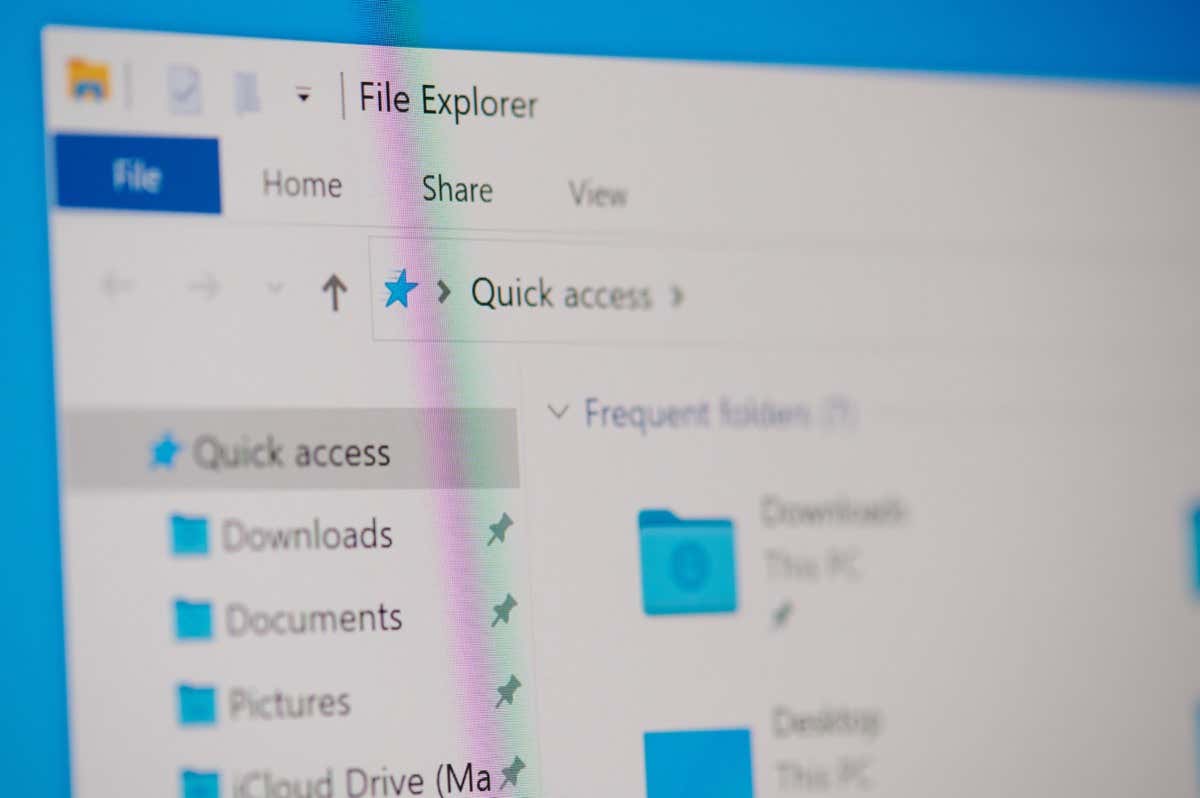 Klicken Sie mit der rechten Maustaste auf Windows-Taskleiste und wählen Sie „Task-Manager“. Klicken Sie mit der rechten Maustaste auf Windows Explorer in der Liste und wählen Sie Neu starten.
Klicken Sie mit der rechten Maustaste auf Windows-Taskleiste und wählen Sie „Task-Manager“. Klicken Sie mit der rechten Maustaste auf Windows Explorer in der Liste und wählen Sie Neu starten. 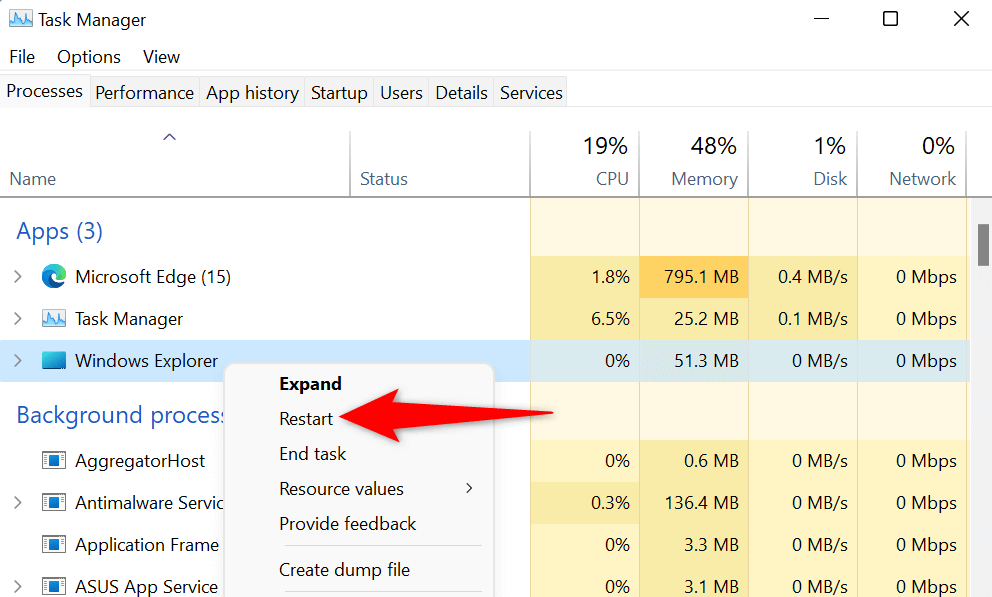 Versuchen Sie, Ihren Ordner zu löschen.
Versuchen Sie, Ihren Ordner zu löschen.
Umbenennen Ihres Ordners zur Behebung des Problems
Wenn Sie Ihren Ordner immer noch nicht löschen können, geben Sie ihm einen neuen Namen und versuchen Sie dann, das Element zu entfernen. Diese Methode sollte das Problem beheben, wenn ein geringfügiger Systemfehler das Problem verursacht.
Klicken Sie mit der rechten Maustaste auf den problematischen Ordner und wählen Sie „Umbenennen“. Alternativ wählen Sie den Ordner aus und drücken F2 auf Ihrer Tastatur. 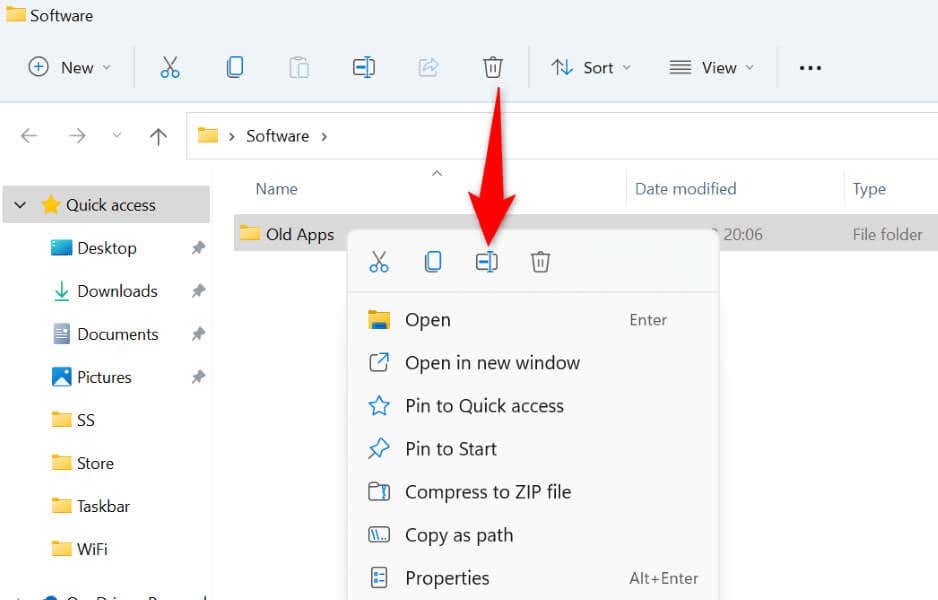 Geben Sie einen neuen Namen für Ihren Ordner ein und drücken Sie die Eingabetaste. Klicken Sie mit der rechten Maustaste auf den Ordner und wählen Sie Löschen.
Geben Sie einen neuen Namen für Ihren Ordner ein und drücken Sie die Eingabetaste. Klicken Sie mit der rechten Maustaste auf den Ordner und wählen Sie Löschen.
Löschen Sie den Ordner mit der kostenlosen Unlocker-App
Wenn Sie Ihren Ordner immer noch nicht entfernen können, kann das daran liegen, dass eine App oder ein Dienst auf Ihrem Computer diesen Ordner verwendet. In diesem Fall können Sie eine kostenlose App namens Unlocker verwenden, um alle Sperrgriffe aus Ihrem Ordner zu entfernen und den Ordner zu löschen.
Laden Sie die kostenlose Unlocker-App herunter und installieren Sie sie auf Ihrem PC. Starten Sie die App und wählen Sie in der Eingabeaufforderung zur Benutzerkontensteuerung Ja aus. Wählen Sie Ihren problematischen Ordner in der Liste aus und klicken Sie auf OK. Unlocker zeigt die Elemente an, die Ihren Ordner sperren. Wählen Sie „Löschen“ aus dem Dropdown-Menü und klicken Sie auf „OK“. 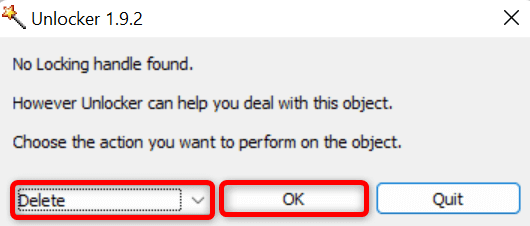
Dateien mit der Eingabeaufforderung löschen
Die Eingabeaufforderung ist eine gute Alternative, wenn Sie den Datei-Explorer nicht zum Entfernen von Elementen verwenden können. Sie können einen Befehl in diesem Befehlszeilenprogramm verwenden, um den von Ihnen ausgewählten Ordner aus Ihrem Speicher zu entfernen.
Öffnen Sie das Startmenü, suchen Sie nach „Eingabeaufforderung“ und wählen Sie „Als Administrator ausführen“ aus. Wählen Sie in der Eingabeaufforderung zur Benutzerkontensteuerung „Ja“. Geben Sie den folgenden Befehl in CMD ein und drücken Sie die Eingabetaste. Ersetzen Sie hier PATH durch den vollständigen Pfad zu dem Ordner, den Sie löschen möchten.
rmdir/s „PATH“ 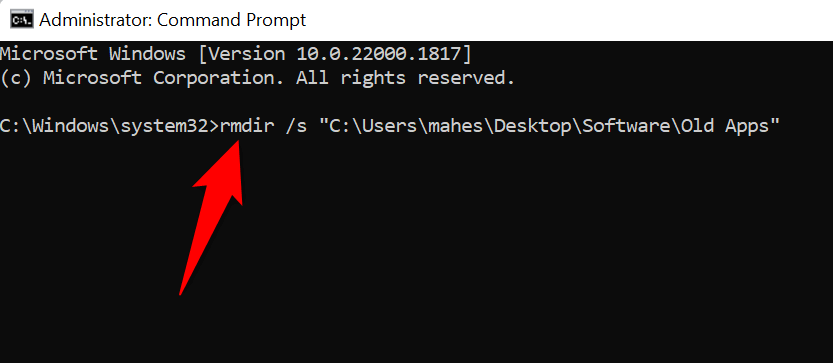
Überprüfen Sie die Festplatte auf fehlerhafte Sektoren, um das Problem zu beheben Leerer Fehler
Die Festplatte, auf der Sie Ihren Ordner gespeichert haben, verfügt möglicherweise über einen fehlerhaften Sektor, der Sie daran hindert, Ihre Elemente zu löschen. Verwenden Sie in diesem Fall den in Windows integrierten CHKDSK-Befehl, um fehlerhafte Sektoren auf Ihrer Festplatte zu finden und zu reparieren.
Öffnen Sie „Start“, suchen Sie nach der Eingabeaufforderung und wählen Sie „Als Administrator ausführen“ aus. Wählen Sie in der Eingabeaufforderung zur Benutzerkontensteuerung „Ja“. Geben Sie den folgenden Befehl in CMD ein und drücken Sie die Eingabetaste. Ersetzen Sie hier C durch das Laufwerk, auf dem Sie den Ordner gespeichert haben.
CHKDSK/F C:
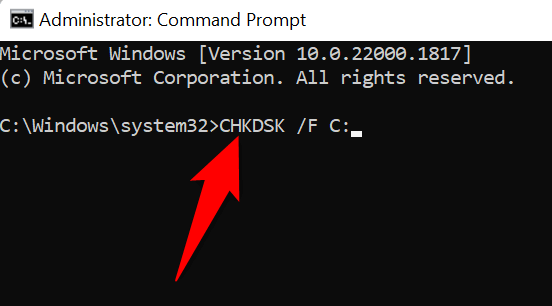 Geben Sie Y auf Ihrer Tastatur ein und drücken Sie die Eingabetaste, um die Bereitstellung aufzuheben die Fahrt. Wenn eine Meldung angezeigt wird, in der Sie aufgefordert werden, die Fehlerbehebung beim nächsten Neustart zu planen, geben Sie „Y“ ein und drücken Sie die Eingabetaste. Starten Sie Windows neu und CHKDSK wird aktiviert, um alle fehlerhaften Elemente auf Ihrer Festplatte zu reparieren.
Geben Sie Y auf Ihrer Tastatur ein und drücken Sie die Eingabetaste, um die Bereitstellung aufzuheben die Fahrt. Wenn eine Meldung angezeigt wird, in der Sie aufgefordert werden, die Fehlerbehebung beim nächsten Neustart zu planen, geben Sie „Y“ ein und drücken Sie die Eingabetaste. Starten Sie Windows neu und CHKDSK wird aktiviert, um alle fehlerhaften Elemente auf Ihrer Festplatte zu reparieren.
Erhalten Sie die vollständige Berechtigung für Ihren Ordner, um den Fehler zu beheben.
Möglicherweise verfügen Sie nicht über die vollständige Berechtigung für Ihren Ordner. Dies führt zu der Fehlermeldung „Das Verzeichnis ist nicht leer“, wenn Sie versuchen, den Ordner zu entfernen. Sie können das Problem beheben, indem Sie den Besitz des von Ihnen gewählten Ordners übernehmen.
Klicken Sie mit der rechten Maustaste auf Ihren Ordner und wählen Sie „Eigenschaften“. Wählen Sie die Registerkarte „Sicherheit“ und dann „Erweitert“. Wählen Sie neben Eigentümer die Option Ändern aus. Geben Sie Ihren Windows-Benutzernamen in das Textfeld ein, wählen Sie „Namen überprüfen“ und dann „OK“. 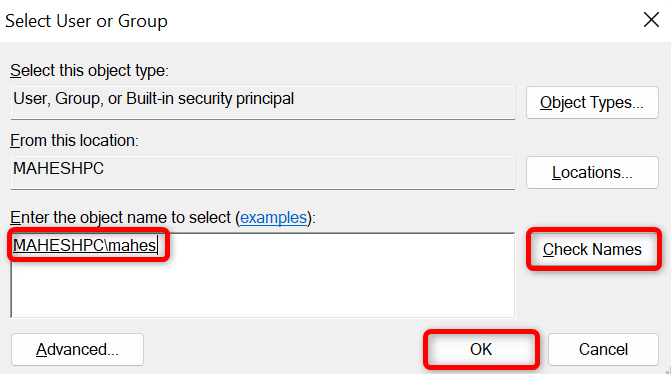 Wählen Sie „Anwenden“ und anschließend „OK“. Wählen Sie im Eigenschaftenfenster OK. Versuchen Sie, Ihren Ordner zu entfernen.
Wählen Sie „Anwenden“ und anschließend „OK“. Wählen Sie im Eigenschaftenfenster OK. Versuchen Sie, Ihren Ordner zu entfernen.
Führen Sie einen vollständigen Virenscan auf Ihrem Windows-PC durch.
Auf Ihrem Windows-PC ist möglicherweise ein Virus oder eine Schadsoftware infiziert, und dieses Element hat möglicherweise unbefugte Kontrolle über Ihren Ordner erlangt, wodurch Sie daran gehindert werden, Ihren Ordner zu löschen. In diesem Fall können Sie eine vollständige Virenprüfung durchführen und alle Bedrohungen auf Ihrem PC finden und entfernen.
Sie können ein Antivirenprogramm eines Drittanbieters oder den in Windows integrierten Microsoft Defender Antivirus verwenden, um Ihren Computer zu scannen. Hier sind die Schritte zum Ausführen eines vollständigen Scans mit letzterem.
Öffnen Sie „Start“, suchen Sie nach „Windows-Sicherheit“ und starten Sie die App. Wählen Sie in der App Viren-und Bedrohungsschutz aus. Wählen Sie auf der folgenden Seite Scanoptionen. Wählen Sie „Vollständiger Scan“ und dann „Jetzt scannen“. 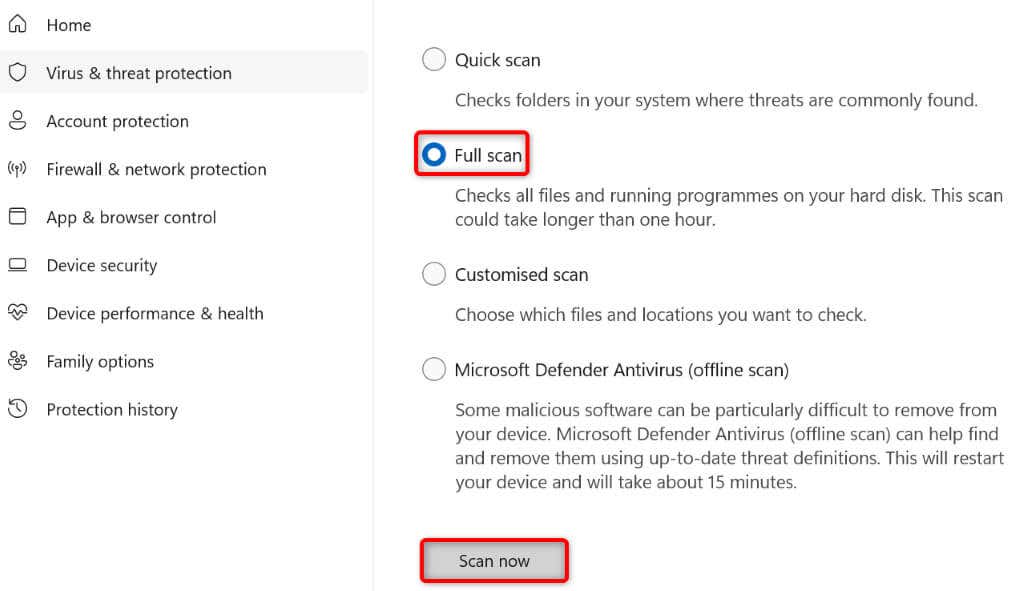 Warten Sie, bis Ihr Antivirenprogramm den Scan Ihres PCs abgeschlossen hat.
Warten Sie, bis Ihr Antivirenprogramm den Scan Ihres PCs abgeschlossen hat.
Beschädigte Windows-Dateien reparieren
Die Betriebssystemdateien von Windows sind möglicherweise beschädigt, sodass Ihr Ordner nicht gelöscht werden kann. In diesem Fall können Sie das in Windows integrierte SFC-Tool (System File Checker) verwenden, um alle beschädigten Dateien auf Ihrem Computer zu finden und zu reparieren.
Dieses Tool wird über ein Eingabeaufforderungsfenster ausgeführt und erkennt und ersetzt alle fehlerhaften Systemdateien auf Ihrem Speicher.
Öffnen Sie „Start“, suchen Sie nach der Eingabeaufforderung und wählen Sie „Als Administrator ausführen“ aus. Wählen Sie in der Eingabeaufforderung zur Benutzerkontensteuerung „Ja“. Geben Sie im Eingabeaufforderungsfenster Folgendes ein und drücken Sie die Eingabetaste:
DISM.exe/Online/Cleanup-image/Restorehealth
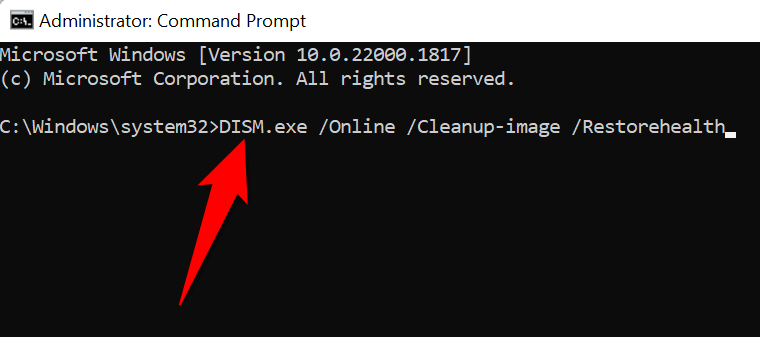 Verwenden Sie dann den folgenden Befehl So reparieren Sie Ihre beschädigten Dateien: sfc/scannow Versuchen Sie, das Verzeichnis zu entfernen.
Verwenden Sie dann den folgenden Befehl So reparieren Sie Ihre beschädigten Dateien: sfc/scannow Versuchen Sie, das Verzeichnis zu entfernen.
Stellen Sie Ihr Windows-System wieder her
Wenn der Windows-Fehler „Das Verzeichnis ist nicht leer“ immer noch nicht verschwindet, machen Sie alle kürzlich an Ihrem PC vorgenommenen Änderungen rückgängig. Eine Möglichkeit hierfür ist die Verwendung des in Windows integrierten Systemwiederherstellungstools.
Mit diesem Tool können Sie Ihr System auf einen in der Vergangenheit erstellten Wiederherstellungspunkt zurücksetzen und so viele Probleme beheben.
Öffnen Sie „Start“, suchen Sie nach „Wiederherstellung“ und wählen Sie das Element in den Suchergebnissen aus. Wählen Sie auf der folgenden Seite „Systemwiederherstellung öffnen“. Wählen Sie im ersten Bildschirm des Tools „Weiter“ aus. Wählen Sie den aktuellsten Wiederherstellungspunkt in der Liste und klicken Sie auf Weiter. 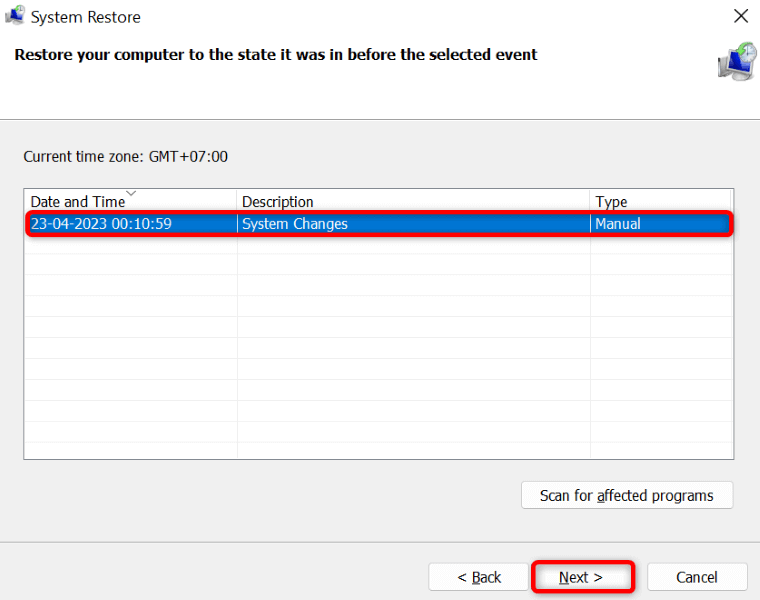 Wählen Sie „Fertig stellen“, um mit der Wiederherstellung Ihres PCs zu beginnen.
Wählen Sie „Fertig stellen“, um mit der Wiederherstellung Ihres PCs zu beginnen.
Endlich können Sie Ihren Ordner auf Ihrem Windows-PC löschen
Es wird schnell frustrierend, wenn Sie einen Ordner löschen möchten, dies aber nicht möglich ist, da Windows ständig die Meldung „Das Verzeichnis ist nicht leer“ anzeigt. Fehler. Glücklicherweise ist dieser Fehler nicht allzu schwer zu beheben und Sie können das Problem mit den oben genannten Methoden beheben.
Sobald das Element, das den Ordner sperrt, nicht mehr vorhanden ist, können Sie Ihren Ordner problemlos löschen.